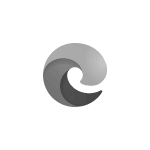
При проблемах с воспроизведением видео или ситуациях наподобие черного экрана в Microsoft Edge имеет смысл попробовать отключить аппаратное ускорение видео и графики в браузере.
В этой простой инструкции подробно о том, как отключить ускорение в Microsoft Edge если вы вдруг столкнулись с упомянутыми или какими-то другими проблемами, где, предположительно, это может помочь.
Порядок отключения аппаратного ускорения
Для того, чтобы отключить аппаратное ускорение в Microsoft Edge (рассматривается новая версия, на базе Chromium), выполните следующие простые шаги:
- Откройте меню браузера (три точки справа вверху) и перейдите в раздел «Настройки».
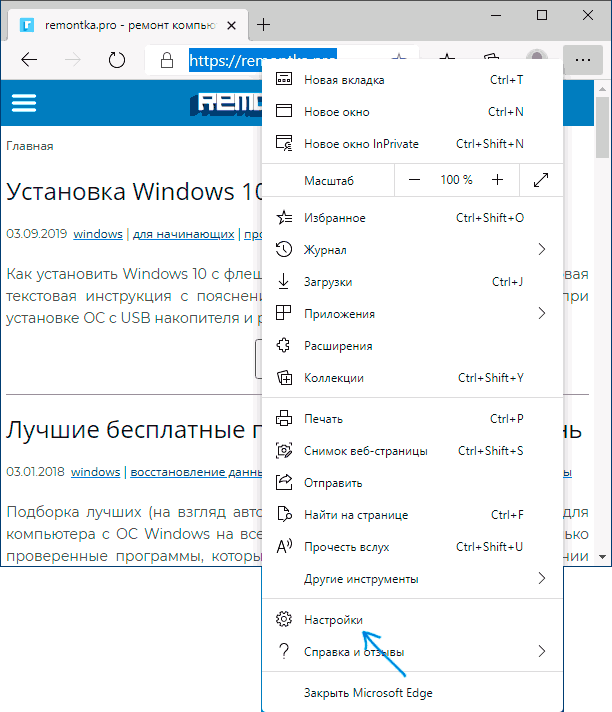
- Если слева не отображается панель меню, то откройте меню в параметрах браузера, нажав по кнопке слева вверху, как на изображении ниже. Перейдите в раздел «Система».
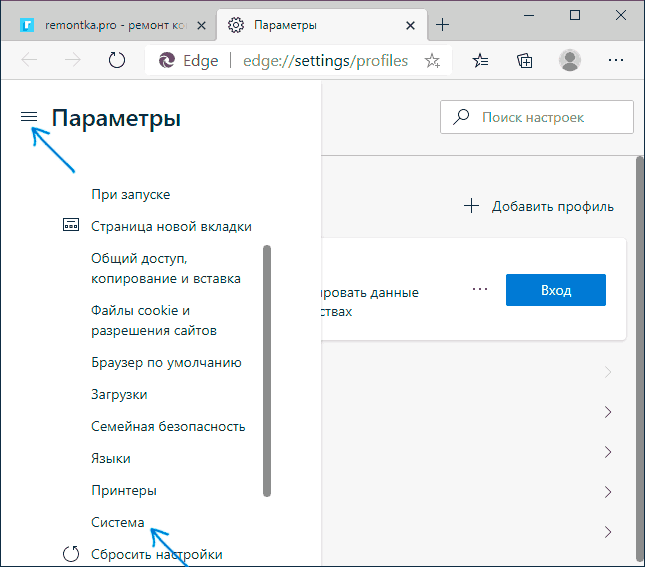
- Отключите пункт «Использовать аппаратное ускорение, если доступно».
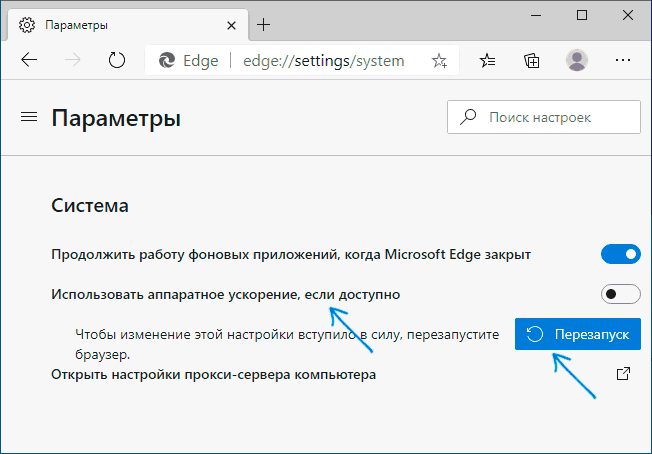
- Нажмите кнопку «Перезапуск» для перезапуска Microsoft Edge.
Готово — браузер будет перезапущен, а аппаратное ускорение Microsoft Edge — отключено.
Если указанное не помогло, а проблема возникает при воспроизведении онлайн видео, попробуйте ещё один вариант отключения:
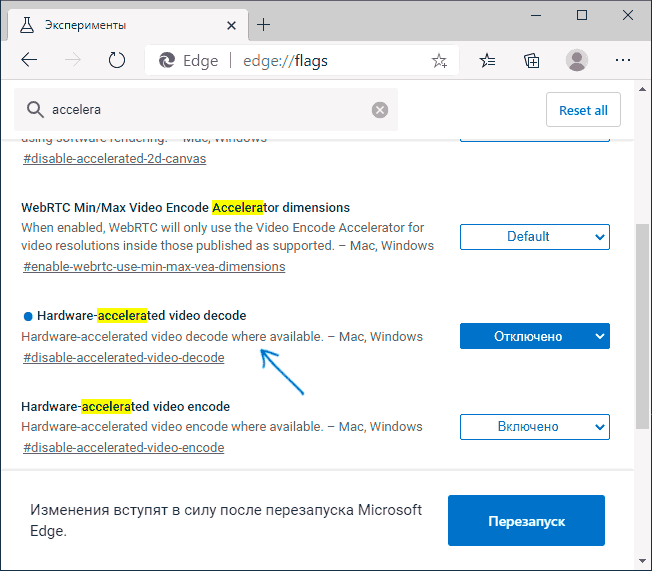
- В адресной строке браузера введите edge://flags
- С помощью поиска по параметрам найдите пункт Hardware-accelerated video decode
- Переключите параметр в значение «Отключено» и нажмите кнопку «Перезапуск» для перезапуска браузера.
Видео инструкция
Надеюсь, для кого-то инструкция оказалась полезной и помогла решить проблемы отображения контента.